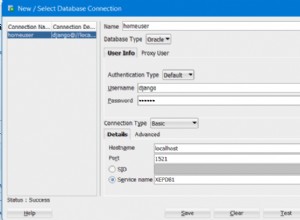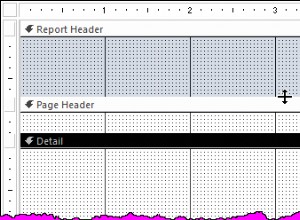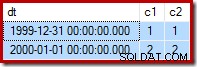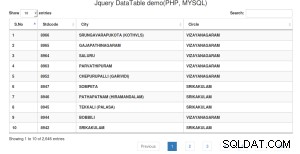Тази статия описва как да импортирате MySQL бази данни и да експортирате MySQL бази данни. Можете да импортирате и експортирате бази данни за различни сценарии, включително:
- Прехвърляне на MySQL база данни от един уеб хостинг акаунт или доставчик към друг.
- Импортиране на MySQL база данни на трета страна.
- Архивиране на MySQL база данни.
Как да експортирате база данни MySQL
Можете да експортирате база данни MySQL във файл, като използвате phpMyAdmin или mysqldump програма за команден ред за таблица/база данни.
Метод №1:Използвайте phpMyAdmin
Можете да експортирате MySQL база данни с помощта на уеб интерфейса phpMyAdmin. За да направите това, изпълнете следните стъпки:
- Влезте в cPanel. Ако не знаете как да влезете в своя cPanel акаунт, моля, вижте тази статия.
- В секцията БАЗА ДАННИ на началния екран на cPanel щракнете върху phpMyAdmin:

Страницата за администриране на phpMyAdmin се появява в нов прозорец.
- В левия панел на страницата phpMyAdmin щракнете върху базата данни, която искате да експортирате.
- Щракнете върху раздела Експортиране.
-
Под Метод за експортиране потвърдете, че е избрано Бързо.
Ако използвате по-стара версия на phpMyAdmin, която няма опцията Quick, следвайте тези стъпки вместо това:
- В секцията Експортиране щракнете върху Избор на всички.
- Поставете отметка в квадратчето Запиши като файл и след това щракнете върху Go. Процесът на експортиране се изпълнява.
- Под Форматиране потвърдете, че е избран SQL.
- Щракнете върху Go.
- В диалоговия прозорец Запазване на файл въведете името на файла и изберете директорията, в която искате да запишете експортираната база данни на вашия локален компютър.
- Щракнете върху Запазване. Процесът на експортиране се изпълнява.
Метод №2:Използвайте mysqldump настолна програма
Можете да експортирате MySQL база данни от командния ред, като използвате mysqldump програма за таблица/база данни. За да направите това, изпълнете следните стъпки:
- Достъп до командния ред на компютъра, където се съхранява базата данни. Например, ако базата данни е в друг акаунт за уеб хостинг или с друг доставчик на уеб хостинг, влезте в акаунта с помощта на SSH. Ако имате физически достъп до компютъра, можете да отворите прозорец на DOS или терминал за достъп до командния ред.
- Въведете следната команда и след това натиснете Enter. Заменете потребителското име с вашето потребителско име и dbname с името на базата данни, която искате да експортирате:
mysqldump --routines -u username -p dbname > dbexport.sql
Този пример използва dbexport.sql име на файл за експортираната база данни, но можете да наименувате файла както искате. - Въведете паролата си в подканата за въвеждане на парола.
- dbexport.sql файл вече съдържа всички данни за базата данни dbname. Ако dbexport.sql файлът е на отдалечен компютър, изтеглете файла на вашия локален компютър.
Създаване на нова база данни MySQL и присвояване на потребител
Преди да можете да импортирате базата данни, трябва да създадете нова база данни в cPanel и да й присвоите потребител. За да направите това, изпълнете следните стъпки:
- Влезте в cPanel. Ако не знаете как да влезете в своя cPanel акаунт, моля, вижте тази статия.
- В секцията БАЗА ДАННИ на началния екран на cPanel щракнете върху MySQL® Бази данни:
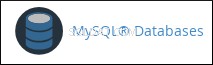
- Под Създаване на нова база данни в текстовото поле Нова база данни въведете името на базата данни.
- Щракнете върху Създаване на база данни. cPanel създава базата данни.
- Когато базата данни е създадена, щракнете върху Върни се.
- Под Добавяне на потребител към базата данни в полето със списък с потребители изберете потребителя, който искате да добавите.
- В списъчното поле База данни изберете новата база данни.
- Щракнете върху Добавяне.
- Поставете отметка в квадратчетата, за да предоставите специфични привилегии на потребителя, или поставете отметка в квадратчето ВСИЧКИ ПРИВИЛЕГИИ, за да предоставите на потребителя всички разрешения за базата данни.
- Щракнете върху Извършване на промени. cPanel добавя потребителя към базата данни.
Как да импортирате MySQL база данни
След като създадете нова база данни в cPanel, можете да импортирате съдържанието на базата данни с помощта на phpMyAdmin или mysql програма за команден ред.
Ако експортираният файл с база данни съдържа CREATE DATABASE изявления, трябва да ги премахнете или коментирате. В противен случай процесът на импортиране ще бъде неуспешен.Метод №1:Използвайте phpMyAdmin
Можете да импортирате MySQL база данни с помощта на уеб интерфейса phpMyAdmin. За да направите това, изпълнете следните стъпки:
- Влезте в cPanel. Ако не знаете как да влезете в своя cPanel акаунт, моля, вижте тази статия.
- В секцията БАЗА ДАННИ на началния екран на cPanel щракнете върху phpMyAdmin:

Страницата за администриране на phpMyAdmin се появява в нов прозорец.
- В левия панел на страницата phpMyAdmin щракнете върху базата данни, в която искате да импортирате данните.
- Щракнете върху раздела Импортиране.
- Под Файл за импортиране щракнете върху Преглед и след това изберете dbexport.sql файл на вашия локален компютър.
- Щракнете върху Старт. Процесът на импортиране се изпълнява.
- Базата данни вече трябва да съдържа данните, които се намират в dbexport.sql файл.
Метод №2:Използвайте mysql програма
Можете да импортирате MySQL база данни от командния ред с помощта на mysql програма. За да направите това, изпълнете следните стъпки:
- Прехвърлете dbexport.sql файл към вашия A2 хостинг акаунт чрез SCP, SFTP или FTP.
- Влезте в своя A2 хостинг акаунт, като използвате SSH.
- Променете към директорията, където сте качили dbexport.sql файл. Например, ако сте качили dbexport.sql файл във вашата домашна директория, въведете cd ~.
- Въведете следната команда и след това натиснете Enter. Заменете потребителското име с вашето потребителско име и dbname с името на базата данни, в която искате да импортирате данните:
mysql -u username -p dbname < dbexport.sql
- База данни dbname вече трябва да съдържа данните, които се намират в dbexport.sql файл.
Отстраняване на неизправности при импортиране на MySQL база данни
Може да получите едно от следните съобщения за грешка, когато се опитате да импортирате MySQL база данни с помощта на phpMyAdmin или mysql програма:
- ГРЕШКА 1044:Достъпът е отказан за потребител „username1 '@'локален хост ' към базата данни 'username2_database „
Това съобщение за грешка се появява, когато файлът за импортиране съдържа SQL израз, който се опитва да получи достъп до база данни за грешно потребителско име. Обърнете внимание в този пример, че потребителско име2 в username2_database не съвпада с потребителско име1 в „потребителско име1 '@'локален хост '. Трябва да редактирате файла за импортиране и да промените потребителско име2 към вашето ново потребителско име1 . - ГРЕШКА 1049:Неизвестна база данни „username_database „
Това съобщение за грешка се появява, когато целевата база данни не съществува. Уверете се, че първо сте създали базата данни, както е описано по-горе, и след това опитайте да я импортирате отново. - ГРЕШКА 1064:Имате грешка във вашия SQL синтаксис; проверете ръководството, което съответства на версията на вашия MySQL сървър, за правилния синтаксис, който да използвате близо до 'username_database ' на ред x .
Това съобщение за грешка се появява, когато файлът за импортиране не съдържа архивни данни за база данни или има грешка в синтакса на MySQL във файла. Като алтернатива, файлът за импортиране може да бъде променен, повреден или в неподдържан формат. (Импортираните файлове трябва да съдържат SQL изрази; други файлови формати като CSV не работят с mysql програма.) Опитайте отново да експортирате базата данни и след това опитайте да я импортирате. - ГРЕШКА 1227:Достъпът е отказан; имате нужда (поне едно от) СУПЕР привилегията(ите) за тази операция
Това съобщение за грешка се появява, когато файлът за импортиране съдържа един или повече SQL изрази, които изискват привилегии на суперпотребител (като SET GLOBAL или СЪЗДАВАНЕ НА ДЕФИНЕР изявления). В някои случаи можете просто да изтриете тези изрази от .sql файл и стартирайте отново процеса на импортиране. Например СЪЗДАВАНЕ НА БАЗА ДАННИ операторите могат да бъдат безопасно премахнати, защото вече трябва да сте създали базата данни в cPanel. Ако имате нужда от суперпотребителски достъп до MySQL обаче, трябва да помислите за мигриране на акаунта си към VPS или специален сървър, където имате пълен контрол над средата. За повече информация относно потребителските права на MySQL на споделени сървъри, моля, вижте тази статия.
Повече информация
- За повече информация относно mysqldump програма за команден ред таблица/база данни, моля, посетете http://dev.mysql.com/doc/refman/5.1/en/mysqldump.html.
- За повече информация относно mysql програма за команден ред, моля, посетете http://dev.mysql.com/doc/refman/5.1/en/mysql.html.
- За повече информация относно phpMyAdmin, моля, посетете http://www.phpmyadmin.net.